win7系统在更新显卡后出现花屏的情况,想必大家都遇到过这个情况,这是因为驱动程序于系统不兼容所出现的情况,那么对于这个问题大家都有很好的解决办法了么?今天小编就在这里介绍2中办法
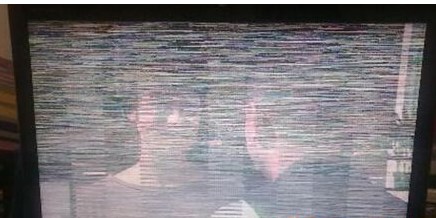
办法一、快捷,但是只适合双显卡的台式机
1、首先我们得先确认一下自己的电脑是不是双显卡的,很简单查看一下机箱后面的接口有几个vga接口,或者几个HDMI高清接口,具体哪种接口试自己使用的是哪种接口,如果有2个相同以上的接口,就把连接在原来接口的插头拔下插到另外主板上的接口,这样就可以显示画面了,因为独立显卡花屏了,集成显卡还是可以使用的
2、显示画面后我们再进入设备管理器,把你所安装的显卡驱动删除,一版情况下我们都是在使用独立显卡,所以如果不记得我们安装的是哪块显卡的话我们可以试着删除独立显卡的驱动,独立显卡都是在显示适配器打开后下面的第二个位置,如图所示
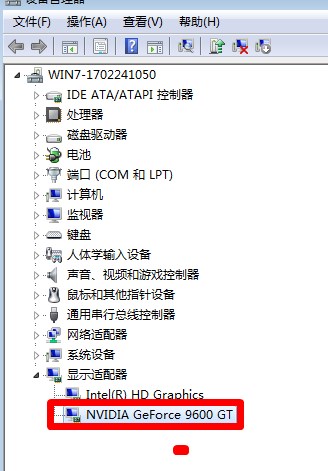
3、右击显卡,选折卸载删除驱动,打勾确定后卸载即可
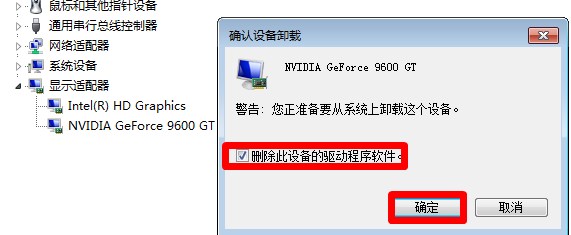
4、下载驱动精灵或者驱动大师重新驱动一遍即可
方法二,需要重启,笔记本和台式机都适用
1、重启计算机进入安全模式,在看不到屏幕的情况下,我们可以直接按一下电源键来完成关机,然后再开机,快速按F8键,当然没有经验的用户还是不停的按F8,一下一下按,直到出现“高级启动菜单”
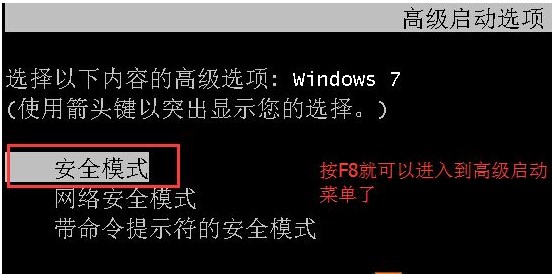
2、在高级启动菜单中选择“安全模式”并进入,进入桌面之前系统可能会询问是否进行系统还原来解决问题,我们不解决直接进入到安全模式;
3、进入安全模式后, 右键点击桌面上的“计算机”图标,然后选择属性;
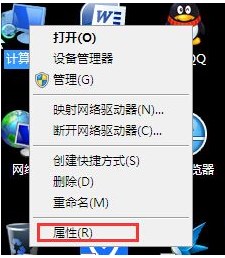
4、出现系统信息界面再选择进入到“设备管理器”;
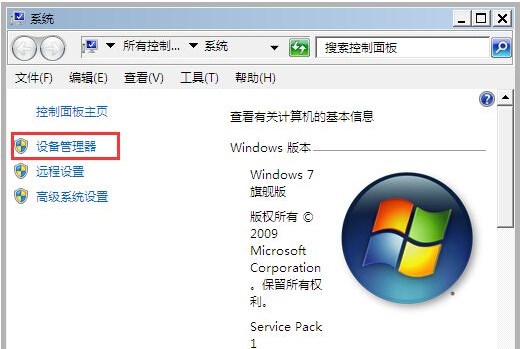
5、然后在设备管理器的硬件列表中找到“显示适配器”并展开,右键点击其中的项目(显卡),选择卸载;
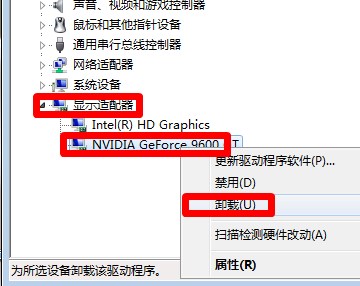
6、出现卸载对话框后,我们必须勾选“删除此设备的驱动程序软件”选项,然后选择“确定”;
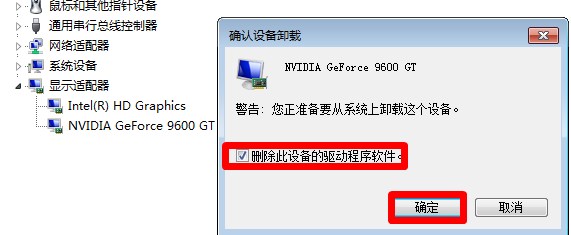
以上就是小编为大家介绍的2种更新显卡后花屏的解决办法,希望对大家有帮助